Телеграм – это одно из самых популярных мессенджеров в мире, который предлагает большое количество функций для коммуникации и организации групповых чатов. Создание группового чата в Телеграме на iPhone – это простой и удобный способ собрать в одном месте своих друзей, коллег или единомышленников для общения, обмена информацией или планирования событий.
Чтобы создать групповой чат в Телеграме на iPhone, следуйте этой пошаговой инструкции:
Шаг 1: Откройте приложение Телеграм на своем iPhone. Если у вас уже установлен Телеграм, найдите его на главном экране вашего устройства и нажмите на его иконку, чтобы запустить приложение.
Шаг 2: Перейдите на вкладку "Чаты". В нижней части экрана вы увидите несколько вкладок – "Чаты", "Контакты", "Вызовы" и "Настройки". Чтобы создать групповой чат, вам нужно перейти на вкладку "Чаты".
Шаг 3: Нажмите на иконку "Создать новый чат". В правом верхнем углу экрана вы увидите иконку с изображением карандаша. Нажмите на нее, чтобы создать новый чат.
Шаг 4: Введите название для группового чата. На экране появится окно, в котором вам нужно ввести название для вашего группового чата. Название должно быть кратким и информативным, чтобы участникам было понятно, о чем будет этот чат.
Шаг 5: Пригласите участников в групповой чат. После ввода названия группового чата вам нужно будет пригласить участников. Для этого вы можете использовать их имена или никнеймы в Телеграме, или просто найти их в списке контактов на вашем iPhone.
Теперь у вас есть созданный групповой чат в Телеграме на iPhone! Вы можете пригласить еще больше участников, настроить уровень доступа или просто начать общаться. Не забывайте, что вы можете использовать различные функции и инструменты для улучшения коммуникации и управления групповым чатом в Телеграме. Удачи!
Шаг 1: Откройте приложение "Телеграм" на iPhone

Для того чтобы создать групповой чат в приложении "Телеграм" на вашем iPhone, первым делом необходимо открыть само приложение на вашем устройстве.
Найдите иконку "Телеграм" на главном экране вашего iPhone и нажмите на нее один раз, чтобы запустить приложение.
Если вы еще не установили приложение "Телеграм" на вашем iPhone, то сначала скачайте его из App Store и установите на ваше устройство. Для этого откройте App Store, найдите приложение "Телеграм" с помощью поиска и установите его, следуя инструкциям на экране.
Шаг 2: Нажмите на значок "Создать новый чат"
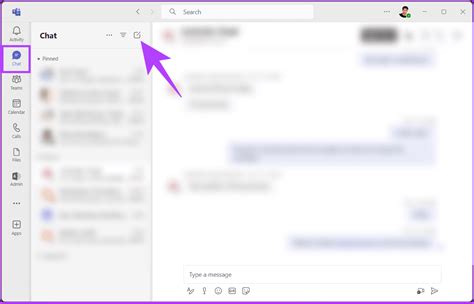
После того, как вы открыли приложение Telegram на своем iPhone, вы должны увидеть главный экран с вашей лентой чатов. Чтобы создать новый групповой чат, вам нужно нажать на значок скрепки в правом нижнем углу экрана.
После нажатия на значок скрепки откроется меню с несколькими опциями. Вам нужно выбрать опцию "Создать новый чат".
При выборе опции "Создать новый чат" откроется список ваших контактов. Вы можете прокрутить список вниз и выбрать нужные контакты для добавления в групповой чат. Вы можете выбрать как одного контакта, так и несколько контактов.
После того, как вы выбрали нужные контакты, нажмите на кнопку "Готово" в правом верхнем углу экрана. Групповой чат будет создан, и ваши выбранные контакты будут добавлены в него.
Шаг 3: Выберите опцию "Новая группа"

После того, как Вы открыли приложение Телеграм на своем iPhone, на главном экране внизу Вы увидите панель с контактами и опциями.
Чтобы создать новую группу, Вам необходимо выбрать опцию "Новая группа" из этой панели.
Нажмите на кнопку "Новая группа", и Вас перенаправит на экран с созданием нового чата.
На этом экране Вам нужно будет выбрать участников для группы. Вы можете добавить уже существующий контакт или пригласить новых пользователей в группу.
Выберите всех участников, которых Вы хотите пригласить в группу, и нажмите кнопку "Далее" в правом верхнем углу экрана.
Теперь Вы можете задать имя для своей новой группы и загрузить фотографию, если хотите.
После того, как Вы задали все необходимые параметры для группы, нажмите кнопку "Создать" в правом верхнем углу экрана.
Новая группа будет создана, и Вы сможете начать общение с выбранными участниками.
Шаг 4: Введите название группы и загрузите фотографию (опционально)
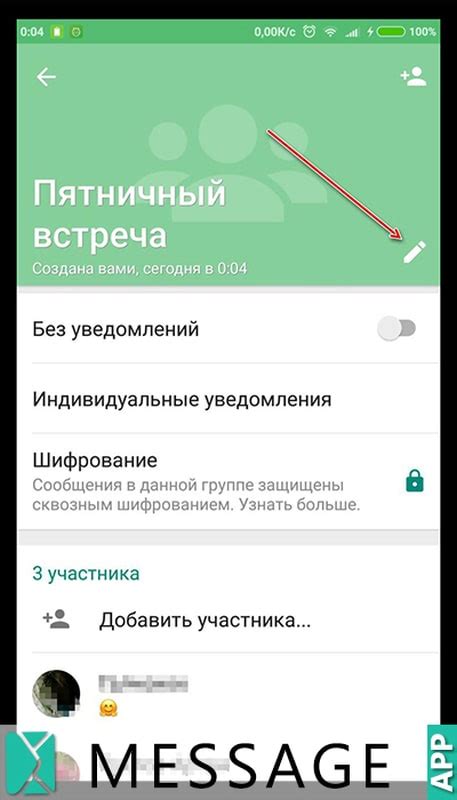
4.1 Введите название для вашей группы. Вы можете выбрать любое имя, которое будет отображаться в чате.
4.2 Для добавления фотографии к группе, нажмите на значок камеры в верхнем правом углу экрана.
4.3 Выберите, как вы хотите загрузить фотографию: сделать новое фото или выбрать из галереи.
4.4 Если вы хотите сделать новое фото, нажмите на значок камеры в центре экрана и сделайте снимок.
4.5 Если вы хотите выбрать фотографию из галереи, нажмите на значок галереи внизу экрана и выберите нужное изображение.
4.6 После выбора фотографии, нажмите на кнопку "Готово" в верхнем правом углу экрана.
4.7 Теперь вы можете проверить правильность названия группы и выбранной фотографии.
Примечание: Шаг 4 является опциональным, и вы можете пропустить его, если не хотите добавлять название группы или фотографию.
Шаг 5: Добавьте участников в группу, нажав на значок "Добавить участника"
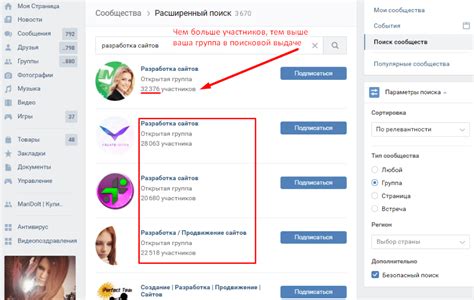
После создания группового чата в Телеграме на iPhone необходимо добавить участников в группу, чтобы начать общение. Для этого выполните следующие действия:
- Откройте созданный групповой чат в приложении Телеграм на вашем iPhone.
- В правом верхнем углу экрана вы увидите значок с изображением человеческой фигуры и плюсом. Нажмите на этот значок.
- На открывшейся странице в списке ваших контактов найдите участников, которых вы хотите добавить в группу. Вы можете использовать поиск для быстрого нахождения нужного контакта.
- Нажмите на имя участника, чтобы добавить его в группу. Вы можете добавить одного или несколько участников.
- После выбора всех участников, нажмите на кнопку "Добавить" в правом верхнем углу экрана.
Теперь выбранные участники будут добавлены в групповой чат и смогут принимать участие в общении. Заметьте, что только администраторы могут добавлять и удалять участников в группе.
Шаг 6: Настройте права доступа участников (опционально)
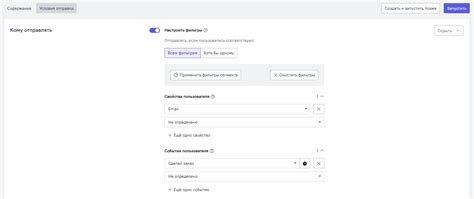
После создания группового чата вы можете настроить права доступа для участников. Это позволит вам контролировать, какие действия могут выполнять участники в группе.
Для настройки прав доступа нажмите на название группы вверху экрана и выберите пункт "Управление группой". Затем перейдите в раздел "Члены". В этом разделе вы сможете увидеть список всех участников и настроить их права.
Вы можете выбрать различные уровни доступа для участников, такие как администратор, модератор или обычный участник. Администраторы имеют максимальные права и могут выполнять любые действия в группе, включая добавление или удаление участников, изменение настроек и удаление сообщений. Модераторы имеют ограниченные права и могут выполнять только некоторые действия, такие как удаление сообщений. Обычные участники имеют самые ограниченные права и могут только просматривать и отправлять сообщения.
Чтобы изменить права доступа участника, нажмите на его имя в списке и выберите нужный уровень доступа. После этого права участника будут изменены соответствующим образом.
По умолчанию все участники имеют обычные права доступа. Если вам нужно изменить права доступа для всех участников сразу, вы можете выбрать опцию "Изменить все" и выбрать нужный уровень доступа для всех участников.
Настройка прав доступа участников позволяет вам более тонко контролировать процесс общения в группе и поддерживать порядок и безопасность.
Шаг 7: Установите настройки безопасности группы (опционально)
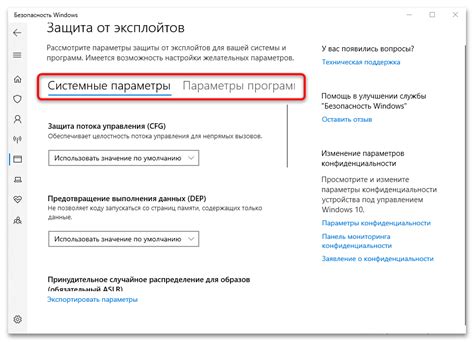
Настройки безопасности группы позволяют вам контролировать присоединение новых участников и ограничивать возможности участников, чтобы обеспечить безопасность и конфиденциальность в группе. Чтобы установить настройки безопасности группы:
| 1. Откройте групповую чат в Телеграме. |
 |
| 2. Тапните на название группы в верхней части экрана. |
 |
| 3. Выберите пункт «Настройки группы». |
 |
| 4. В разделе «Приглашение в группу» выберите, кто может добавлять новых участников в группу. |
 |
| 5. В разделе «Администраторы» выберите, кто может становиться администратором группы. |
 |
| 6. В разделе «Сообщения» выберите, кто может отправлять сообщения в группе. |
 |
| 7. По желанию, установите дополнительные ограничения и настройки безопасности для группы. |
 |
| 8. Нажмите кнопку «Готово» в верхнем правом углу экрана. |
 |
Теперь вы успешно установили настройки безопасности для вашей группы в Телеграме. Помните, что эти настройки могут быть изменены в любое время по вашему усмотрению.
Шаг 8: Нажмите на кнопку "Создать" для завершения создания группового чата
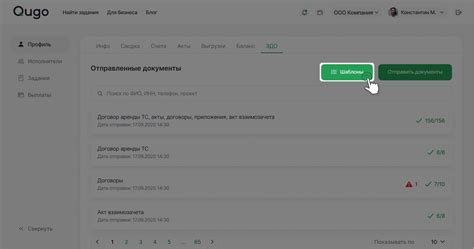
Как только вы добавили всех участников и настроили предпочтения для вашего группового чата, вы готовы завершить процесс создания.
Внизу экрана вы увидите кнопку "Создать". Это последний шаг перед тем, как ваш групповой чат будет создан. Нажмите на эту кнопку, чтобы подтвердить создание группы.
После нажатия на кнопку "Создать", ваш групповой чат сразу же будет создан. Теперь вы можете начать общаться с участниками группы, отправлять сообщения, обмениваться файлами и фотографиями.
Не забывайте, что вы являетесь администратором группы и можете управлять ее настройками. Чтобы внести изменения, просто нажмите на название группы вверху экрана и выберите нужные настройки.
Теперь у вас есть полная группа для общения с вашими друзьями, коллегами или родственниками. Наслаждайтесь общением и делитесь информацией!